Come rimuovere un sito Web da Google
Pubblicato: 2021-12-29Hai mai sentito il detto "Internet è per sempre?"
Sebbene sia una buona regola pratica, non è affatto legge.
Ci sono molte ragioni per cui le persone hanno bisogno di rimuovere i siti Web che possiedono da Internet.
Forse il tuo sito web contiene informazioni obsolete che ingannano le persone che cercano la tua attività. O forse ti sei trasferito su un nuovo sito Web e il tuo vecchio viene ancora visualizzato nei risultati di ricerca.
In ogni caso, possiamo aiutare.
Questo articolo ti mostrerà come rimuovere un sito Web da Google in passaggi semplici e indolori.
Immergiamoci!
Google e il tuo sito web
Prima di illustrare come rimuovere un sito Web da Google, dovrai conoscere un po' il funzionamento interno del motore di ricerca di Google.
Prima dei motori di ricerca, Internet era essenzialmente una serie di archivi digitali. Sebbene Internet sia ancora oggi come un archivio, ora utilizziamo i motori di ricerca per recuperare informazioni.
Il motore di ricerca di Google elabora la tua richiesta in tre semplici passaggi ogni volta che cerchi qualcosa.
- Innanzitutto, utilizza i crawler di Google per cercare pagine Web e siti Web incentrati sull'argomento di ricerca. Google quindi archivia queste pagine Web e siti Web in un elenco ristretto.
- Successivamente, Google perlustra la sua rosa di candidati per analizzare il contenuto di ciascuna scheda. Durante questa fase, Google esamina file video, immagini, contenuti di testo e qualsiasi altra cosa che può analizzare.
- Infine, Google classifica le pagine web e i siti web che ha analizzato dal più al meno rilevante. Quindi, il suo motore di ricerca identifica quali risultati sono più adatti a te in base alla tua posizione, comportamento di navigazione precedente, lingua e dispositivo (non vorrà mostrare agli utenti mobili un sito Web senza compatibilità mobile). Google quindi ti mostra i risultati.
Ogni volta che esegui una ricerca su Google, Google ordina tra milioni di siti Web nell'arco di pochi secondi. Questa rapida inversione di tendenza è resa possibile dall'indicizzazione e dalla memorizzazione nella cache dei motori di ricerca.
Discutiamo quelli dopo.
twittare
Che cos'è l'indicizzazione e la memorizzazione nella cache dei motori di ricerca?
L'indicizzazione è il processo utilizzato da Google per ordinare le informazioni su Internet per fornire rapidamente risposte alle ricerche. Quando Google indicizza le informazioni, ordina i siti Web in un indice invertito (chiamato anche "indice inverso"). Un indice invertito è un database che contiene informazioni sugli elementi chiave di un sito web.
Gli indici invertiti usano la "tokenizzazione". Questo è il processo di riepilogo del contenuto con alcune parole chiave. Ad esempio, i siti web che vendono leggings neri verrebbero tokenizzati con parole chiave come "leggings", "leggings neri" e "leggings da donna".
La memorizzazione nella cache dei motori di ricerca è un processo separato. Le cache sono istantanee di una pagina che Google utilizza per comprenderne il contenuto. Di seguito puoi vedere un esempio di un sito Web memorizzato nella cache.
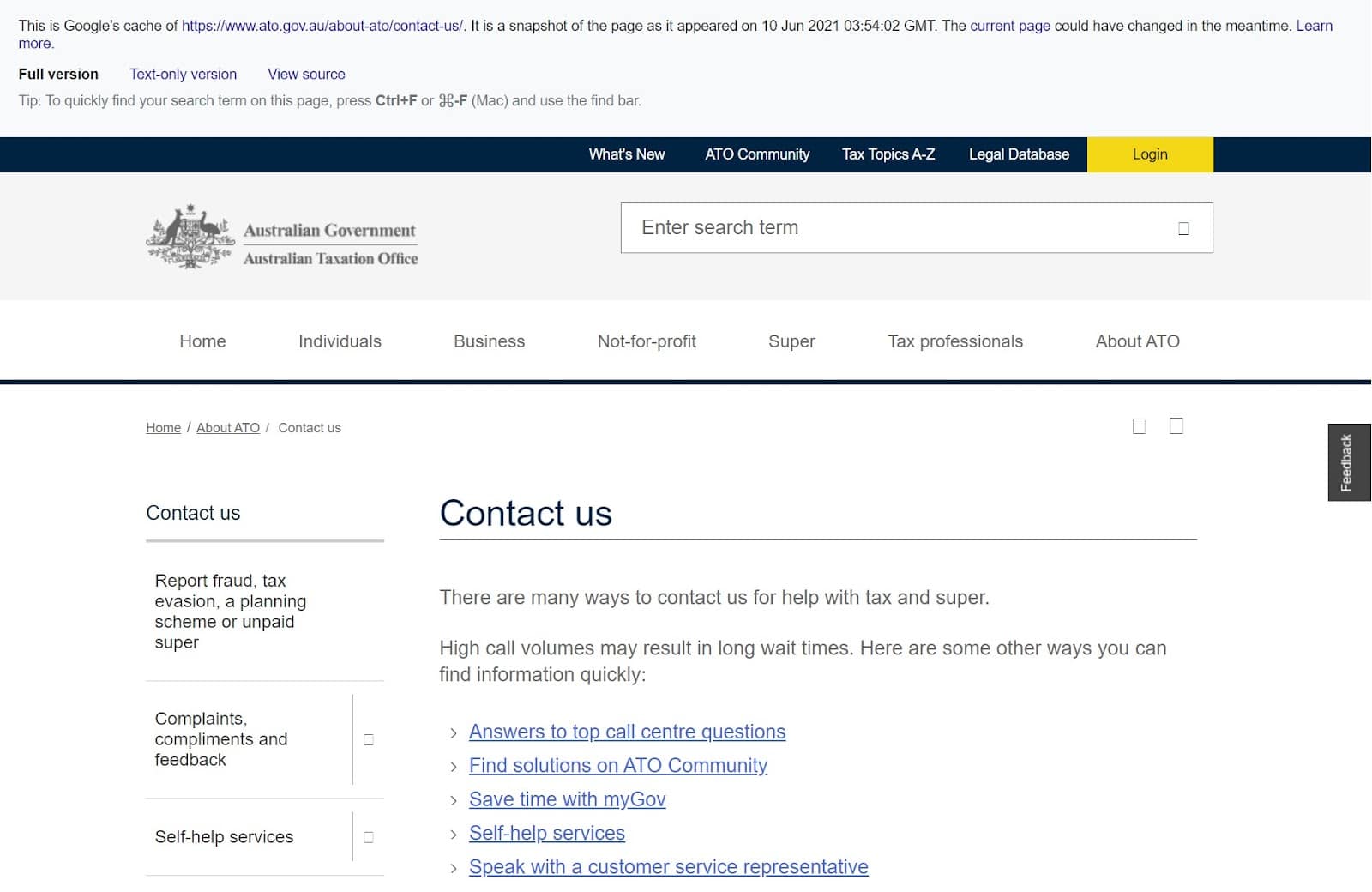
Google prende periodicamente le cache dei siti Web, il che significa che alcune cache dei siti Web sono aggiornate mentre altre no. Naturalmente, eliminare il tuo sito Web non è sufficiente per rimuoverlo se Google lo ha memorizzato nella cache.
Google utilizza l'indicizzazione e la memorizzazione nella cache dei motori di ricerca per ridurre il lavoro necessario per restituire risultati di ricerca accurati. In sostanza, l'indicizzazione e la memorizzazione nella cache consentono a Google di comprendere un sito Web senza analizzarlo a fondo.
Quando rimuovi un risultato da Google, viene rimosso in tutto il mondo?
Quando rimuovi un risultato dal motore di ricerca di Google, lo stai solo rimuovendo da Google. Sfortunatamente, questo significa che il risultato potrebbe ancora apparire su altri motori di ricerca come Bing e Yahoo.
In alternativa, Google può reindicizzare il risultato della ricerca o mantenere una cache della pagina web. Il motore di ricerca di Google reindicizza costantemente i siti Web per restituire agli utenti le informazioni più accurate. Se rimuovi un risultato di ricerca ma non elimini la pagina web, le immagini e l'URL, Google potrebbe reindicizzare il contenuto ed elencarlo di nuovo.
Se desideri rimuovere completamente un sito Web da Internet, devi eliminarne tutte le tracce, inclusi il contenuto, le immagini, l'URL e i risultati della ricerca del sito Web. Tratteremo questo processo in dettaglio più avanti.
Ma prima, copriamo il "perché".
Motivi per rimuovere un sito Web da Google
Ci sono molte ragioni per cui una persona potrebbe voler rimuovere un sito web. In questa sezione, abbiamo delineato sei dei motivi di rimozione più comuni e la linea d'azione consigliata per ciascuno.
Motivo 1: le informazioni sul sito Web sono obsolete o errate
Se Google visualizza informazioni errate, può fuorviare il tuo pubblico e confondere le persone. Esistono tre modi per correggere una scheda di Google con informazioni errate:
- Correggi le informazioni
- Elimina il sito web
- Rimuovere il sito Web dai risultati di ricerca.
Motivo 2: il sito Web o le pagine Web che desideri eliminare sono duplicati
A volte Google visualizza più risultati dei motori di ricerca per la stessa pagina web. Questo problema si verifica comunemente con le schede dello store online in cui un sito Web contiene pagine Web dall'aspetto simile con prodotti diversi (ad esempio, pagine diverse per leggings rossi, verdi, blu e neri). In questa situazione potresti voler rimuovere gli elenchi duplicati dai risultati di ricerca.
Motivo 3: il sito Web o la pagina Web contiene informazioni trapelate
Occasionalmente, le aziende spingono "pubblica" su un sito Web o pagina Web che avrebbe dovuto rimanere privato (come le pagine di nuovi prodotti). Dovrai annullare la pubblicazione del tuo sito web e rimuoverlo dai risultati di ricerca per risolvere questo problema.
Motivo 4: Google ha memorizzato nella cache il sito Web
Google reindicizza continuamente i siti Web per fornire risultati di ricerca aggiornati ed esatti. Tuttavia, se hai eliminato o modificato il tuo sito web, Google potrebbe utilizzare una cache obsoleta. In questa situazione, ti consigliamo di rimuovere il sito Web dai risultati di ricerca e presentare una richiesta a Google per reindicizzare il tuo sito.
Motivo 5: le informazioni sulla pagina Web sono private
A volte le informazioni private diventano pubbliche a causa di incidenti, errori o fughe di informazioni. Se ti è successo, ti consigliamo di eliminare il sito web. Se non controlli il sito Web e contiene informazioni personali o contenuti diffamatori, puoi chiedere a Google di rimuoverlo. Potresti anche contattare direttamente il proprietario del sito.
Motivo 6: una terza parte ha violato il tuo sito web
Se qualcuno ha violato il tuo sito Web, potrebbe esserci un rischio per la sicurezza informatica per chiunque visiti. Per proteggere il tuo pubblico dal malware, ti consigliamo di eliminare il sito Web o rimuoverlo dai risultati di ricerca.
Tenendo presente questi motivi, le due sezioni seguenti tratteranno la rimozione di un sito Web da Google e la rimozione di un sito Web dai risultati di ricerca di Google.
Come rimuovere un sito Web da Google
La rimozione di un sito Web da Google è un processo in più fasi, ma non è difficile. Se desideri rimuovere completamente un sito Web da Google, devi semplicemente seguire questi passaggi.
Passaggio 1: esegui il backup del tuo sito Web
Prima di iniziare il processo di rimozione del sito Web, non dimenticare di eseguire il backup del tuo sito Web. Una volta eliminato il tuo sito web da Google, non lo ripristinerai facilmente. Ciò significa che perderai immagini, video e contenuti di testo.
Se c'è la possibilità che tu possa rivolere indietro queste cose, ti consigliamo di eseguire il backup del tuo sito web. Se usi Kinsta, puoi eseguire il backup del tuo sito web seguendo questi passaggi:
- Vai su "MyKinsta" e fai clic su "Backup".
- Vai alla scheda "Download".
- Fai clic su "Crea backup ora". Kinsta ti invierà via email un backup del tuo sito web come file di archivio (.zip).
- Apri l'e-mail da Kinsta e fai clic su "Scarica il backup ora".
- Salva il backup sul tuo computer.
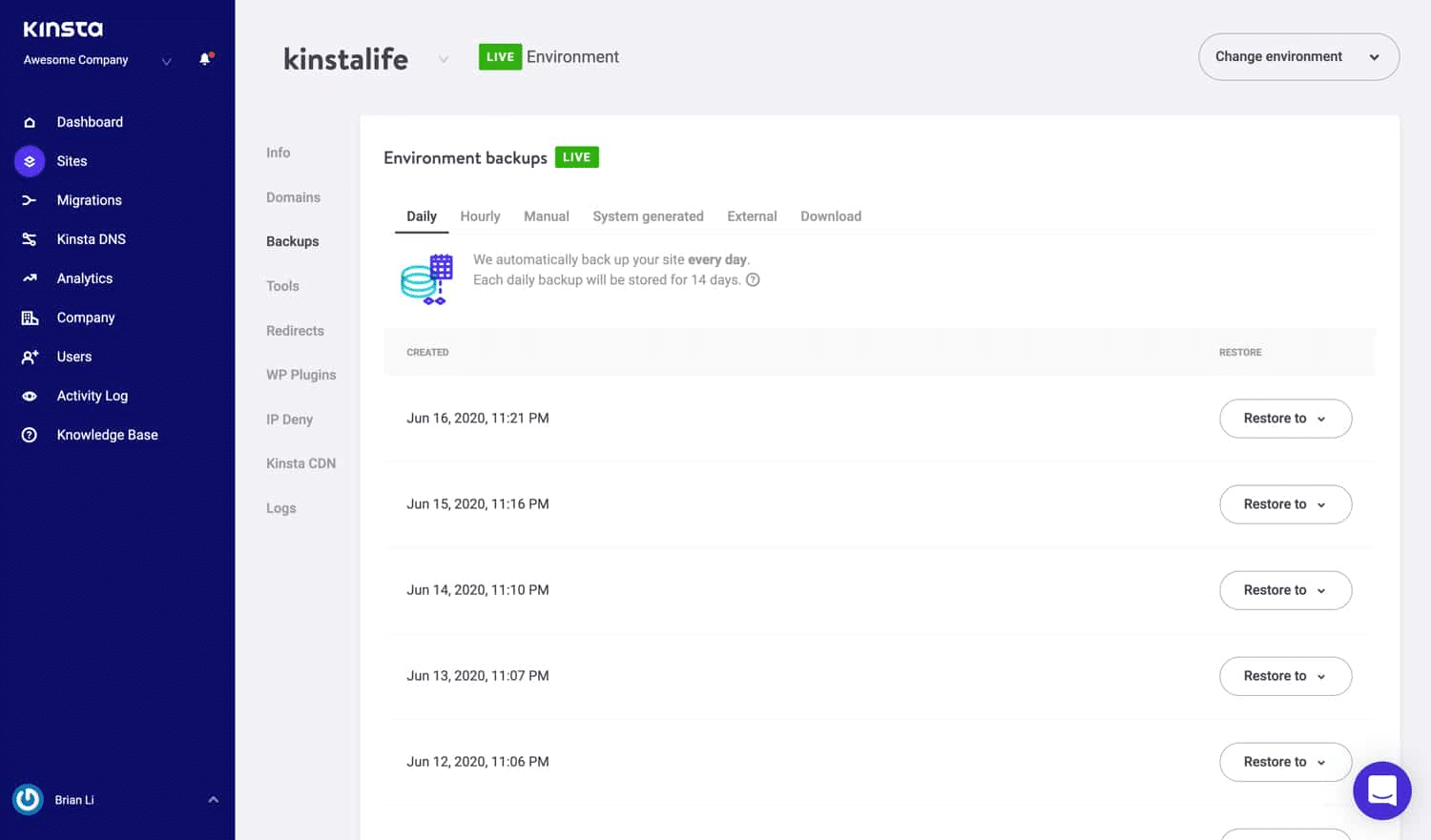
Se utilizzi un altro host, dovrai seguire le loro istruzioni per eseguire il backup del tuo sito web. In alternativa, puoi utilizzare un software di backup di siti Web di terze parti.
Passaggio 2: rinomina e proteggi con password il tuo sito web
Dopo aver scaricato un backup del tuo sito web, vorrai renderlo difficile da trovare per le persone. Più avanti in questo processo, ti guideremo attraverso la rimozione del tuo sito web dai risultati di ricerca di Google. Ma prima, nel frattempo, dobbiamo impedire agli utenti di Google di visitare il tuo sito web.
Esistono due modi per limitare l'accesso al tuo sito Web: rinominarlo e proteggerlo con password.
Innanzitutto, ti consigliamo di rinominare il tuo sito web. Questo processo è semplice se usi Kinsta. Tutto quello che devi fare è:
- Vai su "MyKinsta" e fai clic su "Siti".
- Trova il sito Web che desideri rinominare e fai clic su "Dettagli di base".
- Seleziona "Rinomina sito" e dai un nuovo nome al tuo sito web nel widget popup.
- Fai clic su "Rinomina sito" per salvare il tuo nuovo nome.
Puoi vedere questo processo nell'immagine qui sotto.
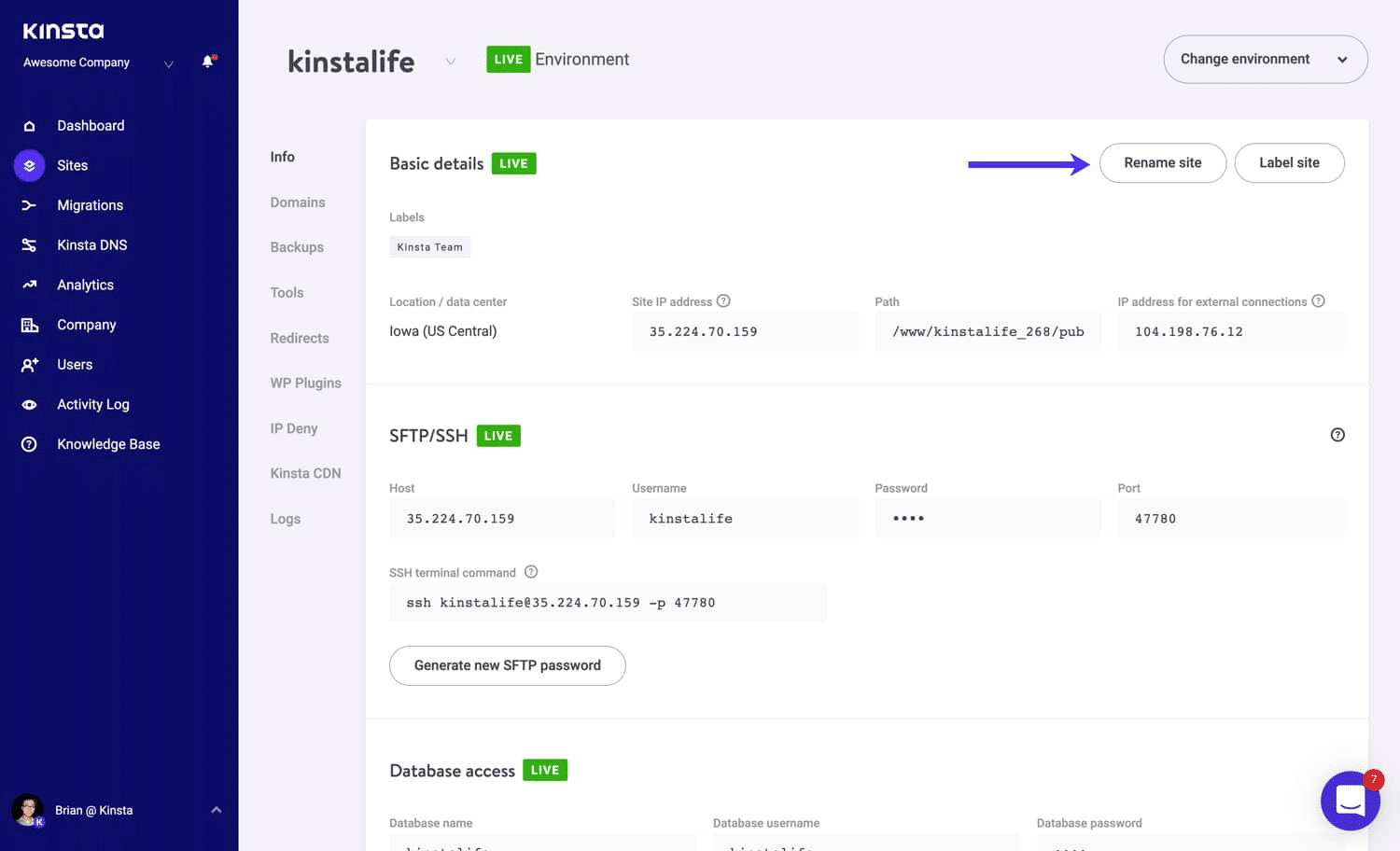
Successivamente, ti consigliamo di proteggere con password il tuo sito web. Per aggiungere una password al tuo sito Web in Kinsta con l'autenticazione HTTP, segui questi passaggi:
- Vai su "MyKinsta" e fai clic su "Siti".
- Seleziona "Strumenti" dal menu sul lato sinistro dello schermo.
- Cerca "Protezione password" e fai clic su "Abilita".
- Scegli un nome utente e una password.
Puoi vedere la schermata di protezione della password di Kinsta nell'immagine qui sotto.
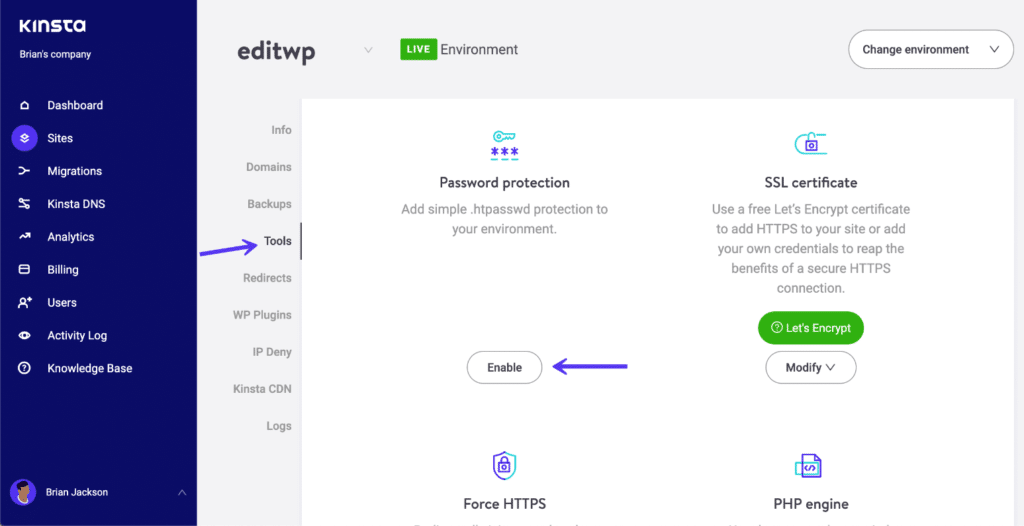
Se utilizzi un altro provider di hosting, dovrai fare riferimento alle loro istruzioni per rinominare e proteggere con password il tuo sito web (sebbene questi processi siano generalmente molto simili).
Passaggio 3: elimina il tuo sito Web tramite il tuo host
Dovrai eliminare il tuo sito web tramite il tuo host per questo passaggio successivo. In questa sezione abbiamo raccolto le istruzioni per eliminare il tuo sito Web su Kinsta, WordPress.com e Google Sites. Se utilizzi un altro provider, dovrai fare riferimento direttamente alle loro istruzioni.
Kinsta
Se ospiti il tuo sito Web tramite Kinsta, rimuoverlo è un processo semplice. Tutto quello che devi fare è seguire questi passaggi:

- Vai su "MyKinsta" e fai clic su "Siti".
- Scorri fino al sito Web che desideri eliminare e fai clic su "Elimina sito".
- Kinsta ti chiederà quindi di confermare che eliminerai il tuo sito Web con un popup. In questo popup, seleziona le caselle "I file e il database per editwp verranno eliminati" e "Anche i file e il database nell'ambiente di gestione temporanea per editwp verranno eliminati".
- Inserisci il nome del tuo sito web, un trattino e la parola "live" in questo formato: "Sitename-live".
- Fai clic su "Elimina sito".
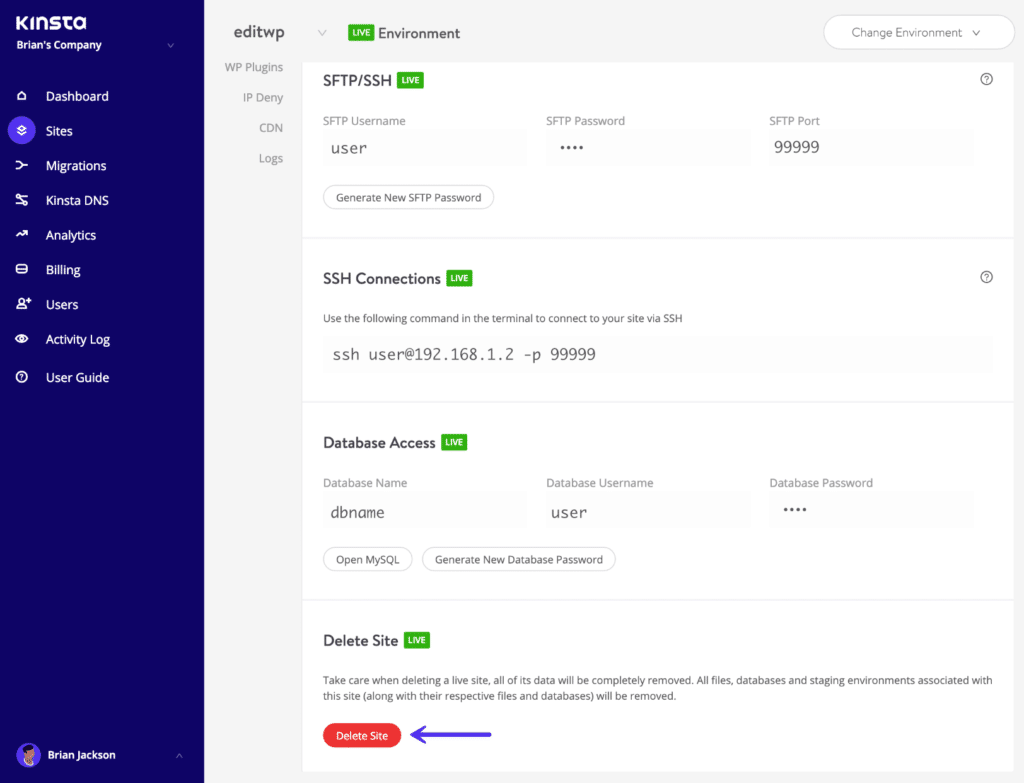
WordPress
Se utilizzi WordPress.com o WordPress.org, puoi anche eliminare il tuo sito Web direttamente dalle impostazioni di WordPress.
Ecco come:
- Accedi a WordPress.
- Fai clic su "Gestisci", quindi su "Impostazioni".
- Scorri fino alla fine della pagina e fai clic su "Elimina il tuo sito in modo permanente".
- In questa fase, WordPress ti darà la possibilità di esportare il contenuto del tuo sito web come file .zip. Se hai mai voluto ripristinare il tuo sito web, puoi semplicemente ricaricare questo file.
- Fai clic su "Elimina sito" e inserisci l'URL del tuo sito Web nella casella di testo per conferma.
- Fai di nuovo clic su "Elimina questo sito" per confermare.
Se utilizzi WordPress.com, puoi anche eliminare direttamente il tuo account. L'eliminazione del tuo account eliminerà tutti i siti Web ad esso associati. Per eliminare il tuo account, procedi nel seguente modo:
- Accedi a WordPress.
- Vai a "Impostazioni account".
- Fai clic su "Chiudi il tuo account in modo permanente".
- Rivedi il contenuto e fai clic su "Chiudi account".
Siti di Google
Se gestisci il tuo sito web tramite Google Sites, puoi anche eliminare il tuo sito web da lì. Gli utenti di Google Sites attualmente utilizzano i nuovi siti di Google o i siti classici di Google. I passaggi sono leggermente diversi per ciascuno.
Rimozione di un nuovo sito Google
- Vai al nuovo Google Sites.
- Seleziona il sito web che desideri eliminare e fai clic su "Altro".
- Fai clic sull'icona del cestino o su "Rimuovi".
- Svuota il cestino di Google Drive per eliminare definitivamente i dati del tuo sito web.
Rimozione di un sito Google classico
- Vai ai siti classici di Google.
- Fare clic sull'icona delle impostazioni.
- Seleziona "Gestisci sito".
- Fai clic su "Generale" e "Elimina questo sito".
- Conferma facendo clic su "Elimina".
Dopo aver eliminato il tuo sito web tramite l'host del tuo sito web, devi rimuoverlo da Google. Sebbene il motore di ricerca di Google aggiorni costantemente i suoi elenchi per rimuovere i vecchi contenuti, il tuo sito web potrebbe apparire nei risultati di ricerca di Google dopo averlo eliminato.
Ti mostreremo come rimuovere il tuo sito web dai risultati di ricerca nei prossimi passaggi.
Passaggio 4: inoltra una richiesta di rimozione dell'URL
Google consente ai proprietari di siti Web di rimuovere gli URL dal motore di ricerca di Google tramite una richiesta di rimozione degli URL. Questo processo rimuoverà temporaneamente i vecchi contenuti dai risultati di ricerca mentre Google aggiorna i suoi elenchi. Se il tuo URL viene rimosso, non apparirà nei risultati di ricerca per circa sei mesi. Puoi sempre presentare un'altra richiesta di rimozione dopo che i tuoi contenuti sono stati nuovamente elencati.
Per presentare una richiesta di rimozione dell'URL, devi accedere a Google Search Console. Quindi, devi fare clic su "Rimozioni" e selezionare "Nuova richiesta". Questo farà apparire questa schermata.
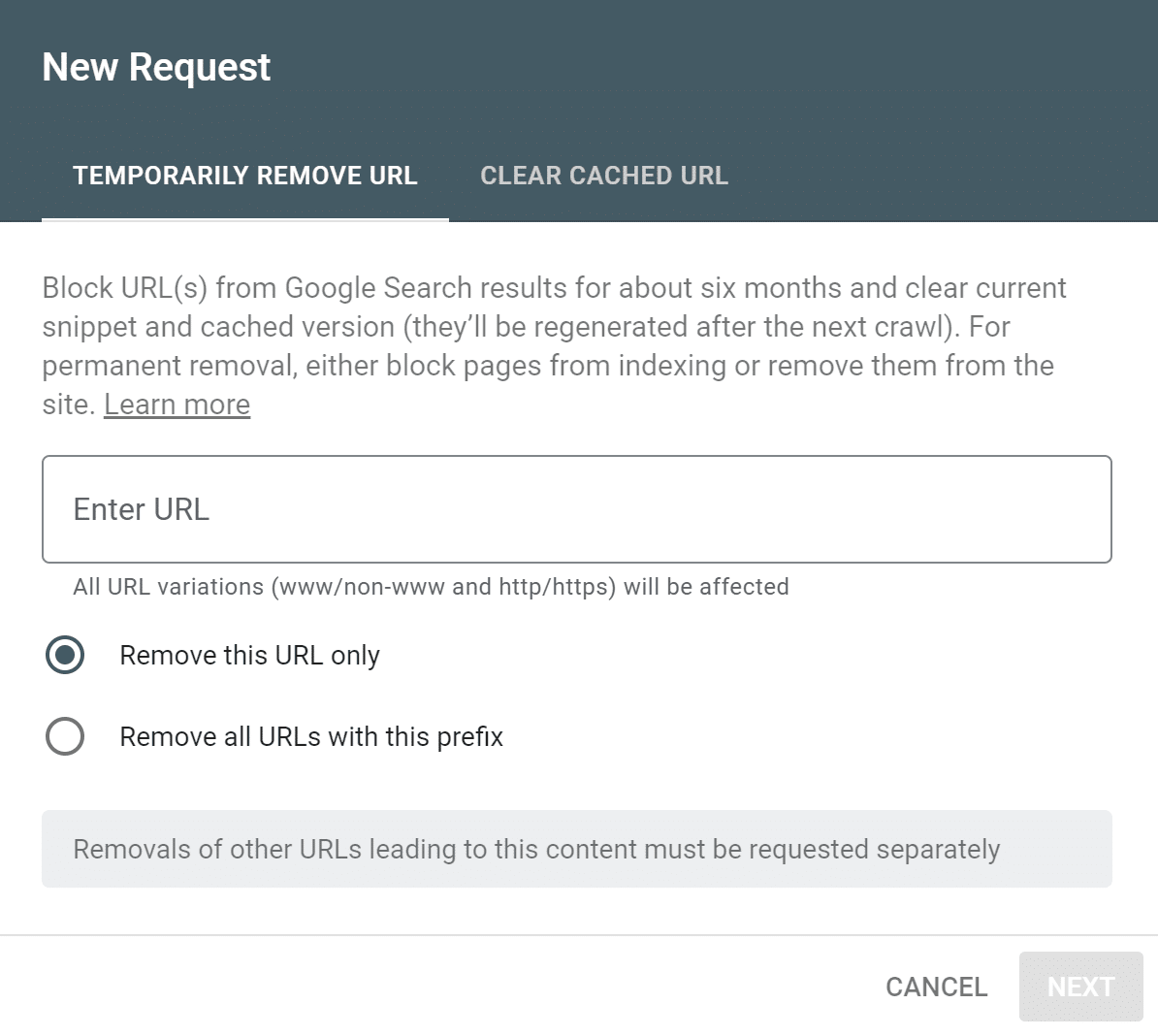
Successivamente, devi digitare il tuo URL nella barra di testo. Seleziona "Rimuovi solo questo URL" o "Rimuovi tutti gli URL con questo prefisso". Se selezioni "Rimuovi tutti gli URL con questo prefisso", puoi bloccare le pagine indicizzate con lo stesso prefisso, come "kinsta.com/resources".
Hai bisogno di un hosting velocissimo, affidabile e completamente sicuro per il tuo sito WordPress? Kinsta fornisce tutto questo e un supporto di livello mondiale 24 ore su 24, 7 giorni su 7, da esperti di WordPress. Dai un'occhiata ai nostri piani
Dopo aver scelto l'opzione, fai clic su "Avanti" e quindi su "Invia richiesta".
Google esaminerà la tua richiesta di rimozione dell'URL e ti avviserà dell'esito. È importante notare che se Google rimuove correttamente il tuo URL dai risultati di ricerca, non contrassegnerà l'URL come spam né lo collocherà in una blocklist. Anche la SEO del tuo sito web rimarrà inalterata.
Passaggio 5: invia una richiesta di rimozione dei contenuti a Google
Nel tempo, il motore di ricerca di Google identifica i siti Web o le pagine Web che sono stati rimossi e li elimina dai risultati di ricerca. Tuttavia, questo processo potrebbe richiedere diversi mesi, poiché su Internet sono presenti oltre 1,8 miliardi di siti Web.
Per rimuovere rapidamente il tuo sito web o la tua pagina web dai risultati di ricerca, puoi presentare una richiesta di rimozione dei contenuti a Google.
Una richiesta di rimozione dei contenuti si applica solo in situazioni in cui:
- Sei il proprietario del sito web.
- Hai eliminato o modificato il sito web.
Presentare una richiesta di rimozione dei contenuti è molto semplice. Innanzitutto, dovrai aprire la pagina dello strumento di rimozione dei contenuti obsoleti di Google Search Console e accedere con il tuo account Google. Quindi, è necessario fare clic sull'opzione "Nuova richiesta". Questa opzione farà apparire il widget qui sotto.
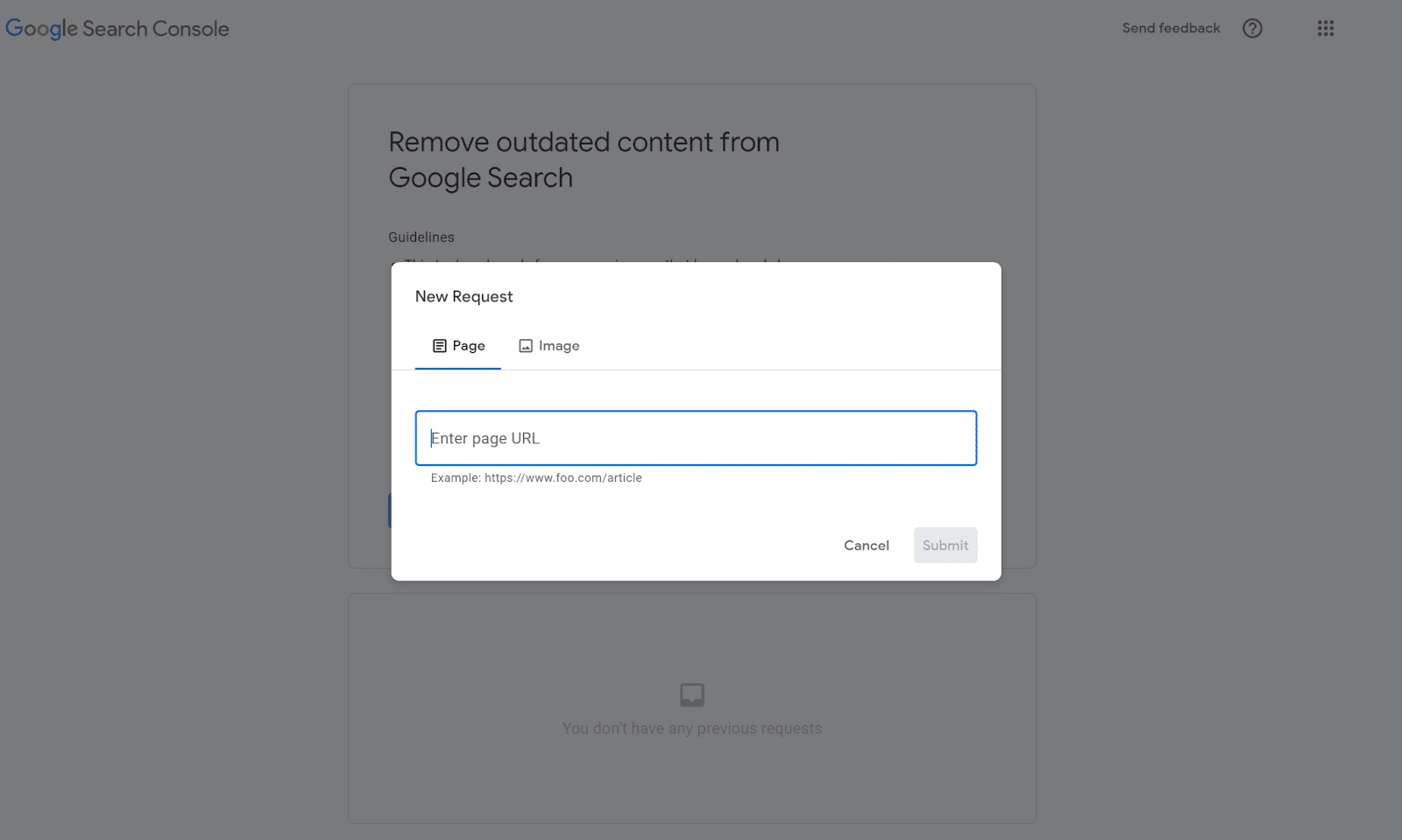
Seleziona l'opzione "Pagina" e inserisci la tua pagina web o l'URL del sito web. Fai clic su "Invia". Google cercherà quindi la pagina web e confermerà di averla eliminata.
Google ordina tutte le richieste di rimozione dei contenuti obsoleti prima di elaborarle. Probabilmente elaboreranno la tua richiesta entro pochi giorni, ma puoi visualizzare lo stato della tua richiesta in Google Search Console in qualsiasi momento. Se cambi idea, puoi anche annullare la tua richiesta di rimozione.
Passaggio 6. Elimina il contenuto dalla Wayback Machine
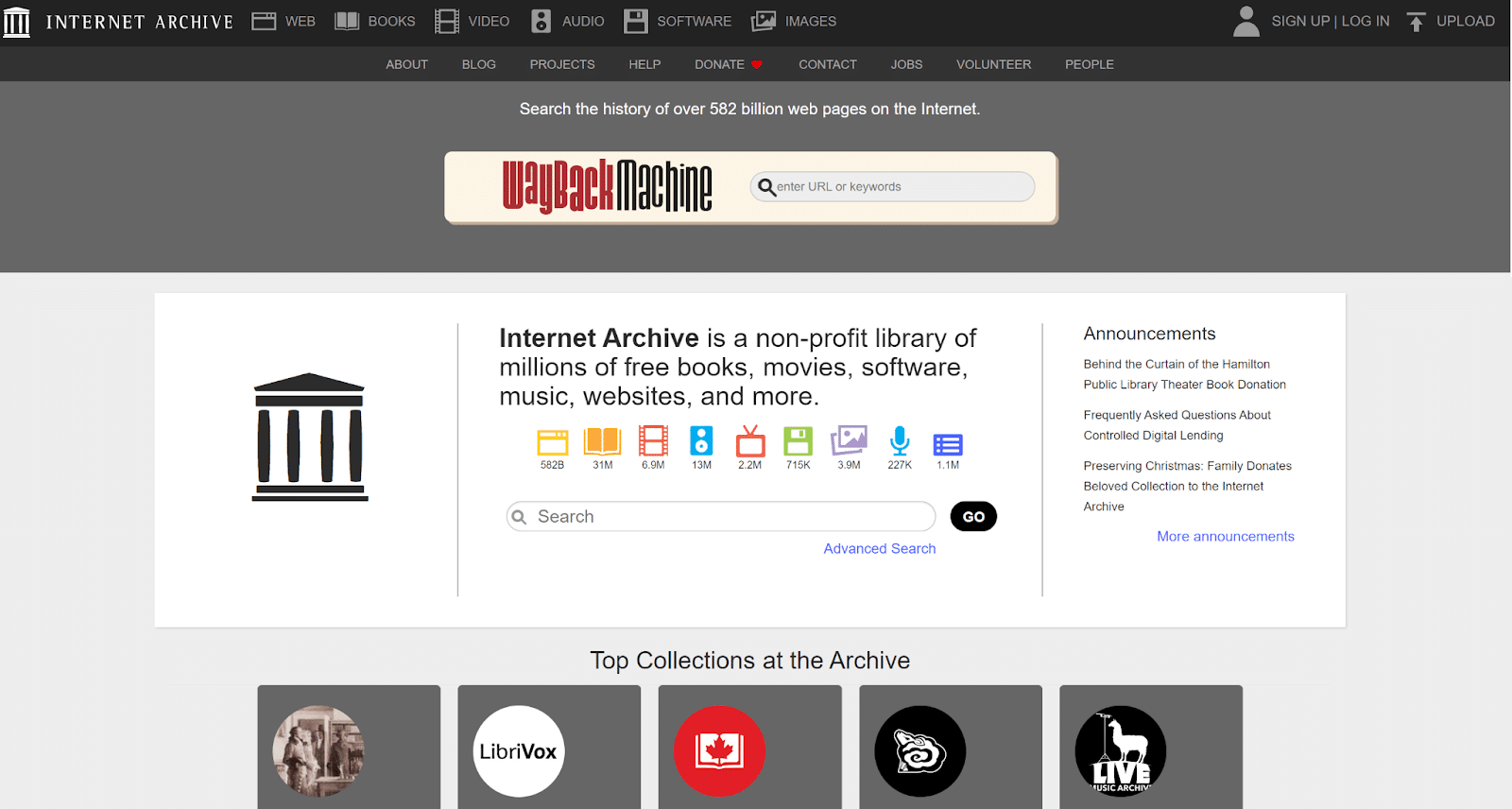
Dopo aver rimosso i tuoi contenuti da Internet e dai risultati di ricerca di Google, la maggior parte delle tracce del tuo sito web è sparita. Tuttavia, se il tuo sito web ha ricevuto molto traffico, un visitatore potrebbe averlo documentato nella Wayback Machine.
The Wayback Machine è un archivio Internet senza scopo di lucro che ospita oltre 350 milioni di pagine Web. Se qualcuno ha elencato il tuo sito Web nella Wayback Machine, Google potrebbe memorizzarlo nella cache e reindicizzarlo accidentalmente, riportandolo nei risultati di ricerca.
Puoi verificare se il tuo sito Web è documentato nella Wayback Machine visitando "archive.org/web/" e digitando il tuo URL. Questo farà apparire tutte le inserzioni per il tuo sito web.
Se non riesci a trovare il tuo sito Web nella Wayback Machine, puoi passare alla sezione successiva. In caso contrario, dovrai contattare il team Wayback Machine tramite "[email protected]" per richiedere la rimozione del tuo URL. Tieni presente che devi includere il tuo URL nell'e-mail per elaborare la tua richiesta.
Passaggio 7: conferma che il tuo sito Web è stato eliminato
La rimozione del tuo sito web da Google potrebbe richiedere diversi giorni. Questo perché Google deve elaborare il tuo URL e le richieste di rimozione dei contenuti, che non è un processo istantaneo.
Dopo aver seguito i passaggi precedenti, dovrai ricontrollare che il tuo sito web sia sparito controllando che:
- Il tuo URL non viene visualizzato nei risultati di ricerca
- L'host del tuo sito web ha eliminato il tuo sito web
- Google ha contrassegnato la tua richiesta di rimozione dei contenuti come "Approvata"
- Hai rimosso tutti i link dei social media al tuo sito web
- Hai eliminato il tuo profilo Google My Business (se ne avevi uno)
Come si rimuove un sito Web da Ricerca Google?
Mentre molte persone vogliono semplicemente eliminare il proprio sito Web da Internet, questa non è la soluzione per tutti. Se hai intenzione di mantenere la tua pagina web o sito web online ma non vuoi che sia elencato nei risultati di ricerca, questa è la sezione che fa per te.
Puoi rimuovere i tuoi contenuti dal motore di ricerca di Google in due semplici passaggi.
Passaggio 1: rimuovi l'URL da Google
Innanzitutto, dovrai presentare una richiesta di rimozione dell'URL a Google. Per presentare una richiesta di rimozione URL, è sufficiente:
- Accedi a Google Search Console.
- Fai clic su "Rimozioni".
- Fai clic su "Nuova richiesta".
- Digita il tuo URL e fai clic su "Avanti".
- Fai clic su "Invia".
In alternativa, puoi sempre reindirizzare il tuo URL a un'altra pagina web (attiva). Reindirizzare il tuo URL è un ottimo compromesso se l'URL riceve un buon traffico dai motori di ricerca, ma hai spostato il contenuto in un'altra pagina.
Passaggio 2: impedisci a Google di reindicizzare il contenuto
Infine, devi adottare misure per impedire a Google di reindicizzare il tuo URL. Per fare ciò, devi semplicemente aggiungere un tag noindex alla tua pagina web o sito web. Un tag noindex è un meta tag che inserisci nel codice HTML del tuo sito web. Quando i crawler di Google trovano un sito Web con un meta tag noindex , Google eliminerà la tua pagina dai risultati di ricerca.
Per aggiungere un meta tag noindex al tuo URL, devi:
- Accedi al codice sorgente del tuo URL.
- Trova la sezione <head>.
- Aggiungi questo meta-tag alla sezione: "<meta name="robots" content="noindex">".
- Salva il tuo codice.
Dopo aver aggiunto un tag noindex , Google interromperà la reindicizzazione del tuo sito.
Puoi rimuovere le immagini dai risultati di ricerca di Google?
Naturalmente, le pagine web e i siti web non sono le uniche cose che puoi rimuovere da Google. Google rimuove anche le immagini obsolete da Google Ricerca immagini su richiesta del proprietario dell'immagine.
Presentare una richiesta di rimozione di immagini obsolete è abbastanza semplice in Google Search Console. Per presentare una richiesta, vai allo strumento di rimozione dei contenuti obsoleti e fai clic su "Nuova richiesta". Questo farà apparire l'opzione "Pagina", quindi dovrai invece selezionare l'opzione "Immagine". Quindi, incolla l'URL dell'immagine obsoleta nella casella di testo e fai clic su "Invia".
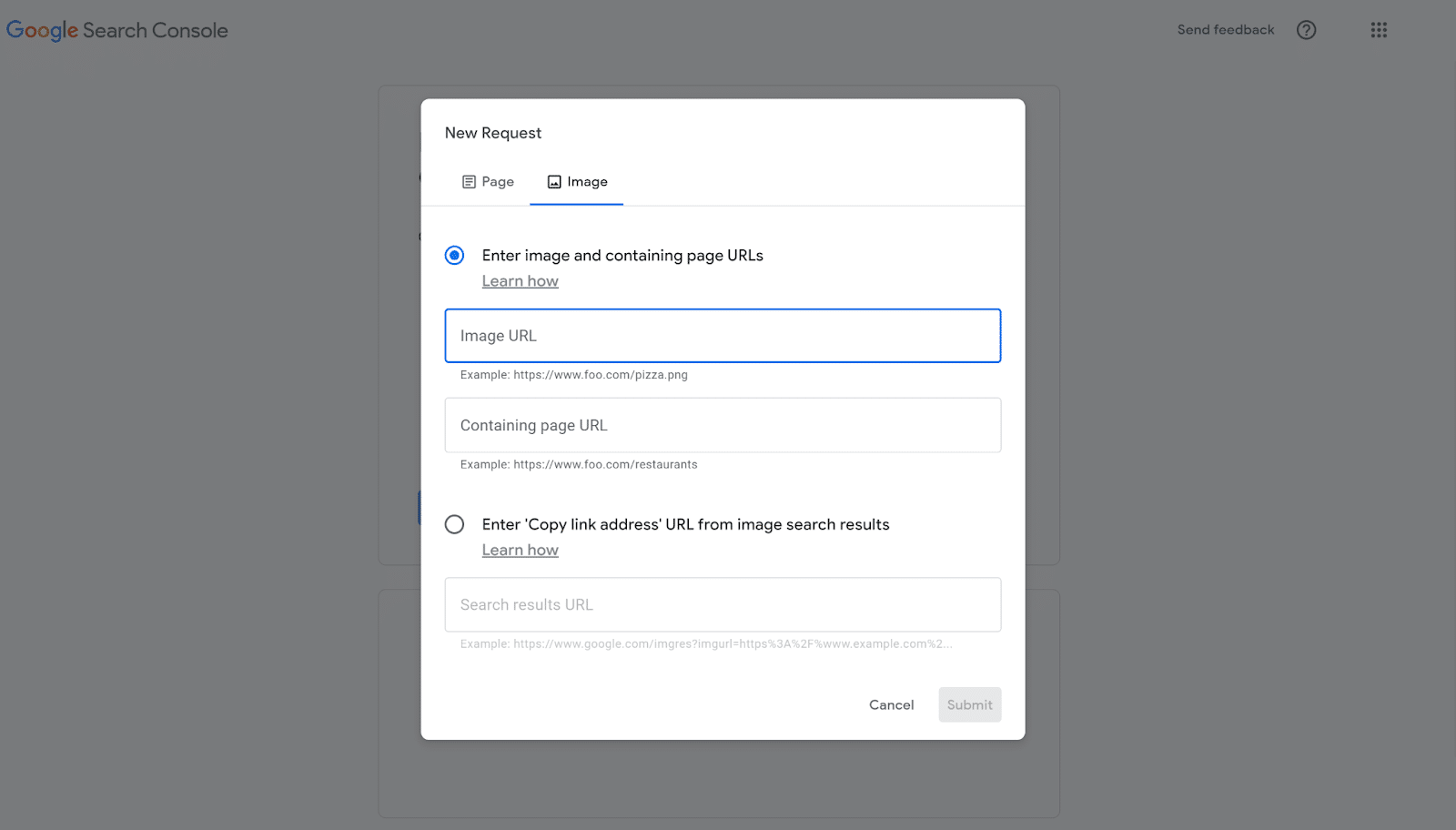
Google elaborerà la tua richiesta e ti avviserà dell'esito. Se la tua richiesta va a buon fine, Google rimuoverà l'immagine da Google Immagini. Tieni presente che questo strumento funziona solo con le immagini eliminate, non con le immagini "live".
Sommario
Anche se Internet può sembrare un luogo permanente, questo non è sempre vero. Se hai bisogno che il contenuto venga rimosso, può succedere. È possibile rimuovere un sito Web da Google, a condizione che tu segua i passaggi precedenti.
Tuttavia, dovresti ricordare che non c'è modo di ripristinare un sito Web eliminato se non disponi di un backup.
Prima di eliminare il tuo sito web, esegui sempre il backup del contenuto del tuo sito web e valuta se la rimozione dell'URL dai risultati di ricerca risolverà il problema.
